Volledige gids voor het gebruik van Pixlr om de achtergrond van afbeeldingen te verwijderen
Pixlr is een bekende online foto-editor met verschillende tools voor beeldmanipulatie. Het biedt consumenten een eenvoudig te gebruiken interface met veel mogelijkheden voor het bewerken van foto's, het maken van afbeeldingen en het toevoegen van effecten. Een van de functies binnen Pixlr is de tool voor het verwijderen van achtergronden. Met deze functie kunt u eenvoudig de achtergrond van een foto wissen, zodat alleen het hoofdonderwerp overblijft. Het is vooral handig voor het maken van transparante achtergronden of het isoleren van objecten voor gebruik in verschillende projecten, zoals grafisch ontwerp, presentaties of posts op sociale media. Dat is waar we het in deze gids uitgebreid over zullen hebben achtergrond verwijderen in Pixlr. Lees verder voor de volledige informatie.
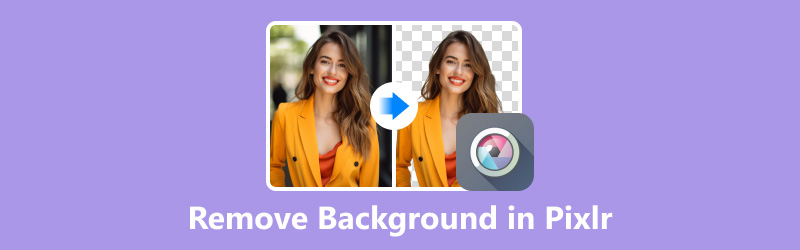
- GIDSENLIJST
- Deel 1. Achtergrond verwijderen in Pixlr
- Deel 2. Voor- en nadelen van Pixlr Background Remover
- Deel 3. Beste Pixlr-alternatief om de achtergrond nauwkeuriger te verwijderen
- Deel 4. Veelgestelde vragen
Deel 1. Achtergrond verwijderen in Pixlr
De functie Achtergrond verwijderen van Pixlr maakt doorgaans gebruik van geavanceerde algoritmen om het onderwerp in een afbeelding automatisch te detecteren en de achtergrond eromheen te verwijderen. In vergelijking met het handmatig kiezen en verwijderen van de achtergrond kan dit een hoop tijd besparen, vooral bij afbeeldingen met complexe achtergronden of meerdere objecten. Hier is een stapsgewijze handleiding:
Navigeer naar de Pixlr-website en start de Pixlr-editor. U heeft de mogelijkheid om de software te downloaden of de online versie te gebruiken. Omdat de webversie toegankelijk is vanaf elk apparaat met een internetverbinding, zullen we deze hier gebruiken.
Klik op Selecteer foto('s) om de afbeelding te uploaden waarvan u de achtergrond wilt verwijderen. Zorg ervoor dat er voldoende resolutie in het beeld is voor fijnafstemming.
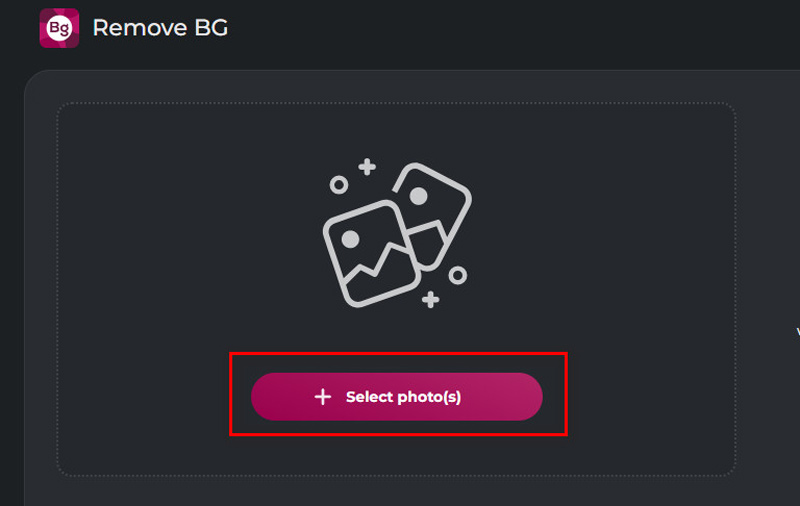
Vervolgens begint het automatisch met het wissen van de afbeeldingsachtergrond.
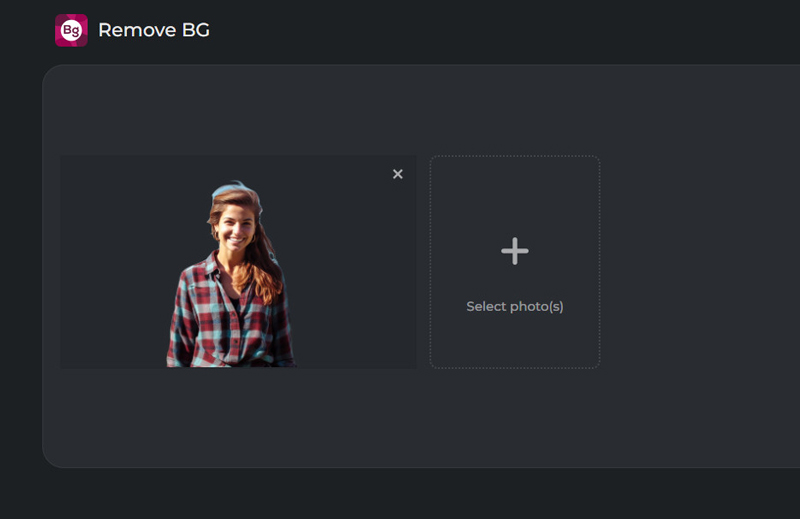
Zoals u kunt zien, is de achtergrondverwijdering niet perfect en zijn er enkele plaatsen die u moet verfijnen. Om het te maken, moet je klikken Afstellen van deze foto om dit bestand verder te bewerken.
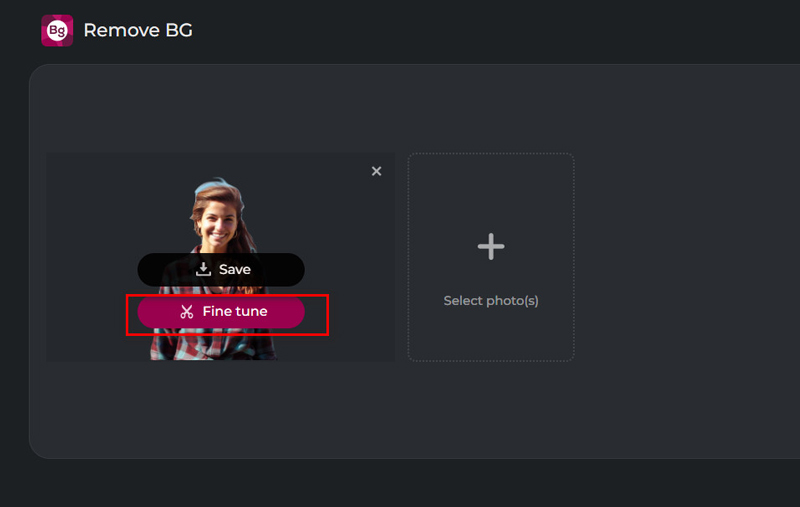
Selecteer de MAGIE gereedschap, schakel de HERSTELLEN of VERWIJDEREN modus en kies de gewenste optie Zachtheid.
Klik vervolgens op een deel van de achtergrond en het gereedschap selecteert aangrenzende gebieden met vergelijkbare kleuren. Pas het tolerantieniveau aan om uw selectie voor het verwijderen van achtergronden te verfijnen.
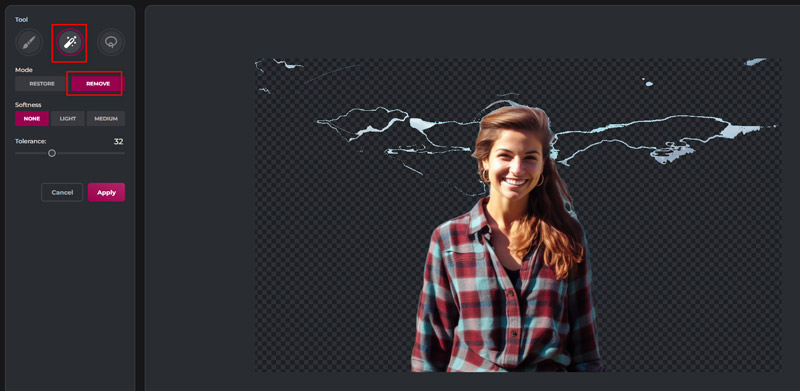
Inzoomen voor precisie Zoom in op gebieden die gedetailleerde bewerking vereisen, zoals rond de randen van het onderwerp. Dit zorgt voor een nauwkeurigere bediening en zorgt ervoor dat geen enkel deel van het onderwerp per ongeluk wordt gewist.
Als u tevreden bent met het resultaat, klikt u op Toepassenen download uw bewerkte afbeelding door op de knop te klikken Bewaar alle zip knop om de achtergrondverwijdering te behouden.
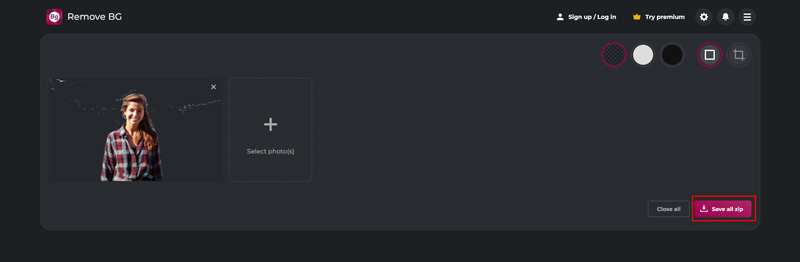
Door deze acties te ondernemen en nuttig advies toe te voegen, kunt u achtergronden verwijderen als een professional met Pixlr en maak de achtergrond van de afbeelding transparant. Houd er rekening mee dat oefenen en experimenteren het geheim is van het leren van welk bewerkingstalent dan ook!
Deel 2. Voor- en nadelen van Pixlr Background Remover
Pixlr Background Remover is een veelzijdige tool voor het snel en efficiënt verwijderen van achtergronden uit afbeeldingen. Hier zijn enkele van de voor- en nadelen ervan:
Voordelen van Pixlr Achtergrondverwijderaar
1. Gebruiksvriendelijke interface
Pixlr biedt een intuïtieve en gemakkelijk te navigeren interface, waardoor mensen met verschillende vaardigheidsniveaus er toegang toe hebben.
2. Automatische achtergrondverwijdering
Een van de opvallende kenmerken van Pixlr Background Remover is de automatische achtergrondverwijderingsfunctionaliteit. Deze functie maakt gebruik van AI-algoritmen om achtergronden uit afbeeldingen te detecteren en te verwijderen met minimale handmatige tussenkomst, waardoor gebruikers tijd en moeite besparen.
3. Platformtoegankelijkheid
Als online tool is Pixlr Background Remover toegankelijk op verschillende apparaten en platforms, waaronder desktopcomputers, laptops, tablets en smartphones.
Nadelen van Pixlr Background Remover
1. Internetafhankelijkheid
Omdat Pixlr Background Remover een online tool is, is de functionaliteit ervan afhankelijk van een stabiele internetverbinding. Op plaatsen met een slechte internetverbinding kan het langer duren voordat u de applicatie efficiënt kunt gebruiken.
2. Abonnementsvereiste voor premiumfuncties
Hoewel de basisfunctionaliteit van Pixlr Background Remover gratis beschikbaar is, is voor toegang tot bepaalde premiumfuncties mogelijk een abonnement vereist.
3. Nauwkeurigheidsbeperkingen
Hoewel de automatische achtergrondverwijderingsfunctie over het algemeen effectief is, levert deze niet altijd perfecte resultaten op, vooral niet bij complexe afbeeldingen of ingewikkelde details.
Deel 3. Beste Pixlr-alternatief om de achtergrond nauwkeuriger te verwijderen
Hoewel Pixlr een handige optie is voor het eenvoudig verwijderen van achtergronden, kunnen degenen die op zoek zijn naar nauwkeurigere bewerkingen dit wellicht vinden ArkThinker Achtergrondverwijderaar online een beter alternatief te zijn.
Het maakt gebruik van de allernieuwste AI-technologie om achtergronden nauwkeurig uit afbeeldingen te verwijderen. De geavanceerde algoritmen zorgen voor een soepele en nauwkeurige verwijdering, zelfs bij complexe achtergronden of fijne details. Hier zijn enkele hoogtepunten:
◆ Volledig gratis.
◆ Automatische achtergrondverwijdering door AI.
◆ Coole bewerkingsfuncties.
◆ Gemakkelijke toevoeging van nieuwe achtergronden.
◆ Werkt op Chrome, iOS, Android, Windows en Mac.
Bezoek uw webbrowser op elk apparaat en navigeer naar een gratis online achtergrondverwijderaar voor afbeeldingen hulpmiddel. Zoek naar een optie om uw foto te uploaden door op de knop te klikken Bestand toevoegen aan Start knop.
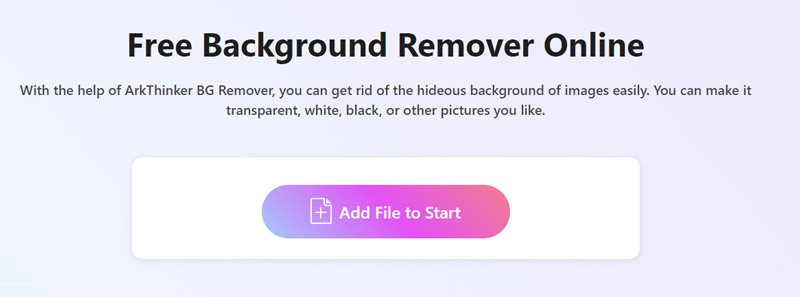
De achtergrond van uw afbeelding wordt automatisch verwijderd met behulp van AI-technologie. Als u niet tevreden bent met het resultaat, kunt u functies gebruiken zoals Houden of Wissen om het aan te passen totdat het aan uw verwachtingen voldoet.
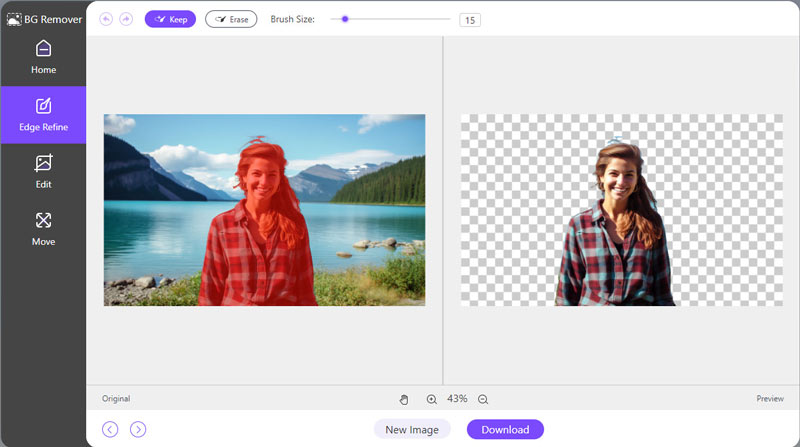
Als u tevreden bent met het resultaat, is het tijd om uw bewerkte foto te downloaden. Klik eenvoudig op de Downloaden knop om de afbeelding met een transparante achtergrond naar uw apparaat te exporteren.
Wil je een persoonlijk tintje toevoegen? Schakel alstublieft over naar de Bewerking tabblad om effen kleuren zoals wit of zwart toe te passen of zelfs een nieuwe achtergrondafbeelding te uploaden om deze een frisse uitstraling te geven.
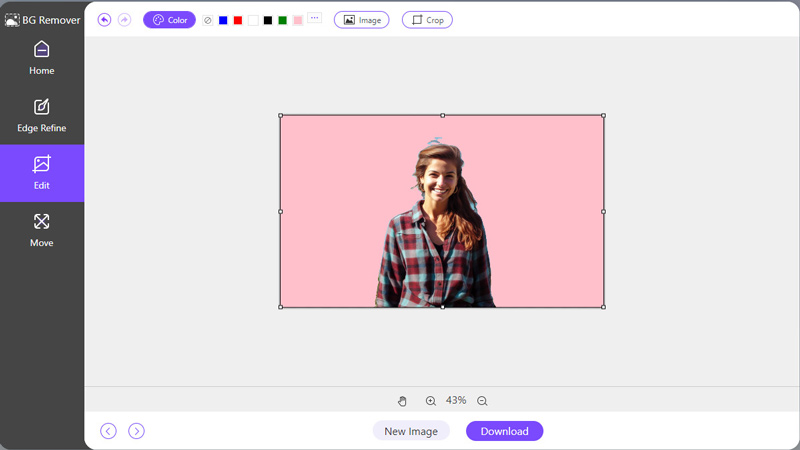
Vergeleken met Pixlr is deze tool gratis te gebruiken en kan de achtergrond van de afbeelding automatisch worden gewist. Zelfs als beginner kun je snel de fotoachtergrond verwijderen en het transparante afbeeldingsbestand behouden.
Deel 4. Veelgestelde vragen
Is Pixlr volledig gratis?
Pixlr biedt zowel gratis als betaalde versies. Hoewel veel basisbewerkingsfuncties gratis beschikbaar zijn, is voor sommige geavanceerde tools en functies een abonnement vereist.
Wat is beter: Pixlr of Photoshop?
Het antwoord hangt af van verschillende personen met verschillende vereisten en voorkeuren. Pixlr is toegankelijker en gebruiksvriendelijker, waardoor het geschikt is voor beginners en informele gebruikers. Aan de andere kant biedt Photoshop ongeëvenaarde veelzijdigheid en geavanceerde functies, waardoor het de voorkeurskeuze is voor professionals.
Hoe verwijder ik de witte achtergrond in Pixlr?
Om een witte achtergrond in Pixlr te verwijderen, kunt u dezelfde eerder genoemde technieken gebruiken. Selecteer eenvoudig de achtergrond met behulp van het gereedschap Toverstaf of Lasso en verwijder deze.
Conclusie
Het verwijderen van achtergronden in Pixlr is een zeer nuttige vaardigheid voor zowel fotografen, ontwerpers als hobbyisten. Hoewel Pixlr een handige oplossing biedt voor het eenvoudig verwijderen van achtergronden, kunnen degenen die meer precisie vereisen, kiezen voor alternatieven zoals Arkthinker Background Remover Online. Ongeacht uw keuze, het beheersen van technieken voor het verwijderen van de achtergrond zal ongetwijfeld uw bewerkingsvaardigheden verbeteren en uw visuele creaties naar een hoger niveau tillen.
Vind meer oplossingen
Ontvang 3 apps om achtergrondgeluid uit een video te verwijderen 2024 Hoe u een watermerk in Canva maakt en hoe u dit verwijdert 3 manieren om het watermerk te wissen van Dreamstime Stock-foto's 3 Shutterstock-watermerkverwijderaars om watermerken te verwijderen Ontvang 5 beste videowatermerkverwijderaars om videowatermerk te wissen Methoden om watermerk aan GIF toe te voegen en watermerk op GIF te verwijderenRelatieve artikelen
- Bewerk afbeelding
- Effectieve opties om het formaat van afbeeldingen voor Twitter te wijzigen - 3 online tools
- Hoe u een watermerk verwijdert uit Placeit-afbeeldingen en -video's
- Hoe u Photo HD op verschillende apparaten kunt maken en artefacten kunt verwijderen
- Bijgewerkte en onpartijdige recensie van WatermarkRemover.io
- 3 eenvoudige manieren om afbeeldings- en tekstwatermerken uit PDF te verwijderen
- Watermerk uit GIF verwijderen: moeiteloze methoden om GIF te bewerken
- Bewaar TikTok-foto's zonder watermerk op 2 probleemloze manieren
- Wat is Pixlr en hoe watermerk van foto te verwijderen
- [2024] Inpaint Review en hoe u het kunt gebruiken om watermerk te verwijderen
- Hoe Alamy-watermerk uit afbeeldingen te verwijderen (100% werkt)



